
Denne programvaren reparerer vanlige datafeil, beskytter deg mot tap av filer, skadelig programvare, maskinvarefeil og optimaliserer PC-en for maksimal ytelse. Løs PC-problemer og fjern virus nå i tre enkle trinn:
- Last ned Restoro PC-reparasjonsverktøy som kommer med patenterte teknologier (patent tilgjengelig her).
- Klikk Start søk for å finne Windows-problemer som kan forårsake PC-problemer.
- Klikk Reparer alle for å fikse problemer som påvirker datamaskinens sikkerhet og ytelse
- Restoro er lastet ned av 0 lesere denne måneden.
OneDrive er en av de mest kjente cloud backup-løsninger der ute, for både bedrifts- og hjemmebrukere. Imidlertid er det, i tillegg til lagringsplassen, visse begrensninger når det gjelder å laste opp filer på OneDrive. Noen brukere får navnet eller typen er ikke tillatt feil på OneDrive når de prøver å laste opp bestemte filer.
Hvis du også har det vanskelig med denne feilen, kan du sjekke trinnene nedenfor for å løse den.
OneDrive synkroniserer ikke filer da navnet eller typen ikke er tillatt
1. Forsikre deg om at filnavnet og typen støttes
Det er visse begrensninger OneDrive pålegger brukere, så ikke alle filtyper eller navn støttes. Disse begrensningene inkluderer:
- Tegn som ikke er tillatt i filnavnene er ” *: < >? / |. Filnavn må inneholde mindre enn 400 tegn.
- Mappenavn som ikke er tillatt er: .låse, LURE, PRN,AUX, NUL, COM0 – COM9, LPT0 –LPT9,_vti_, desktop.ini, ethvert filnavn som starter med ~$.
- Vanlige filtyper som ikke støttes er kjørbare filer, men dette kan variere avhengig av serveradministratorens beslutninger.
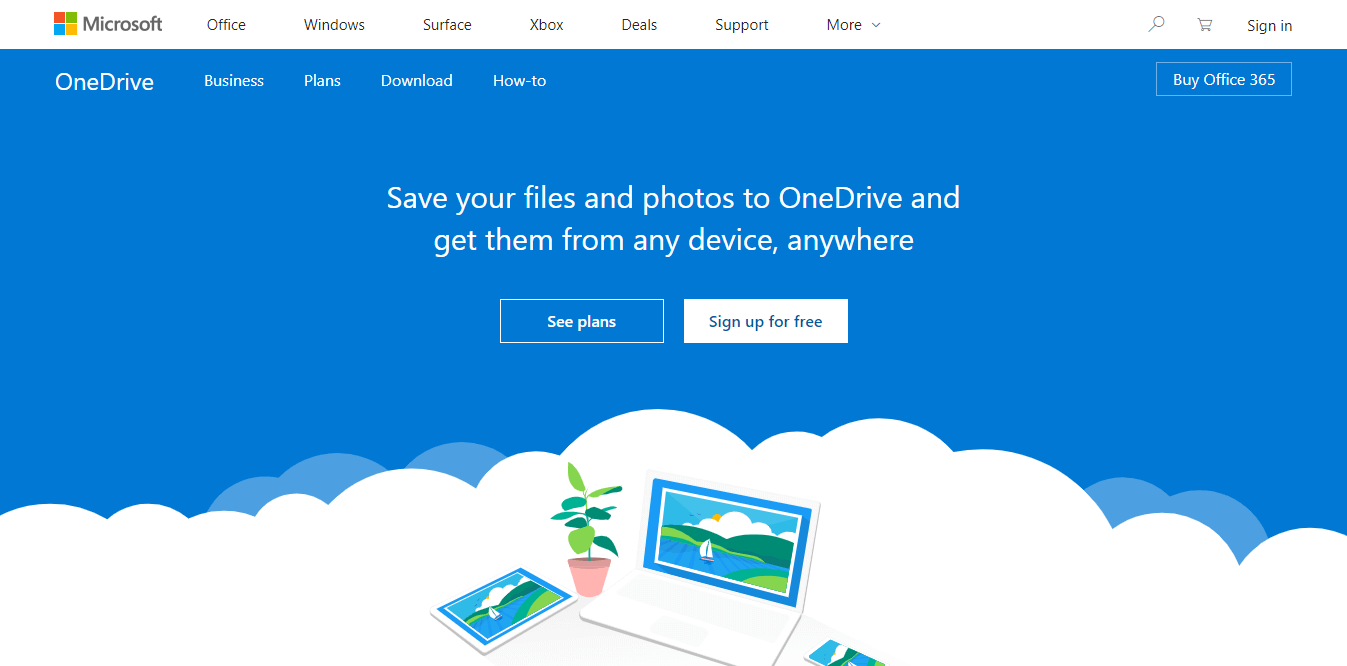
Vi har skrevet mye om OneDrive-opplastingsproblemer. Ta en titt på disse guidene for mer informasjon.
2. Fjern cache-data for OneDrive
Hvis du er sikker på at filen eller mappen du prøver å laste opp, oppfyller kravene, men problemet vedvarer, kan du prøve å tilbakestille OneDrive og koble den til PCen på nytt.
Følg instruksjonene nedenfor, og koble OneDrive desktop-klienten din til og fra:
- Høyreklikk påOneDriveikonet i varslingsområdet og åpne Innstillinger.
- VelgRegnskap fanen.
-
Koble fra denne PC-en og lukk søknaden.
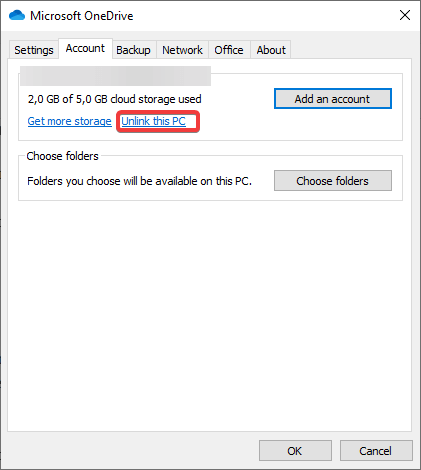
- Velg Regnskap kategorien igjen.
- Velg plasseringen til OneDrive-mappe.
- Logg på med legitimasjonen din, så kan du være god å gå.
3. Bruk OneDrive på nettet
Til slutt påvirker ikke begrensningene for den lokale klienten filopplastinger den den nettbaserte klienten. Derfor foreslår vi at du logger på OneDrive-kontoen din via nettleseren og laster opp filer på den måten. La oss også, mens vi er der, anbefale en nettleser som sannsynligvis er det beste moderne alternativet til Chrome og Firefox.
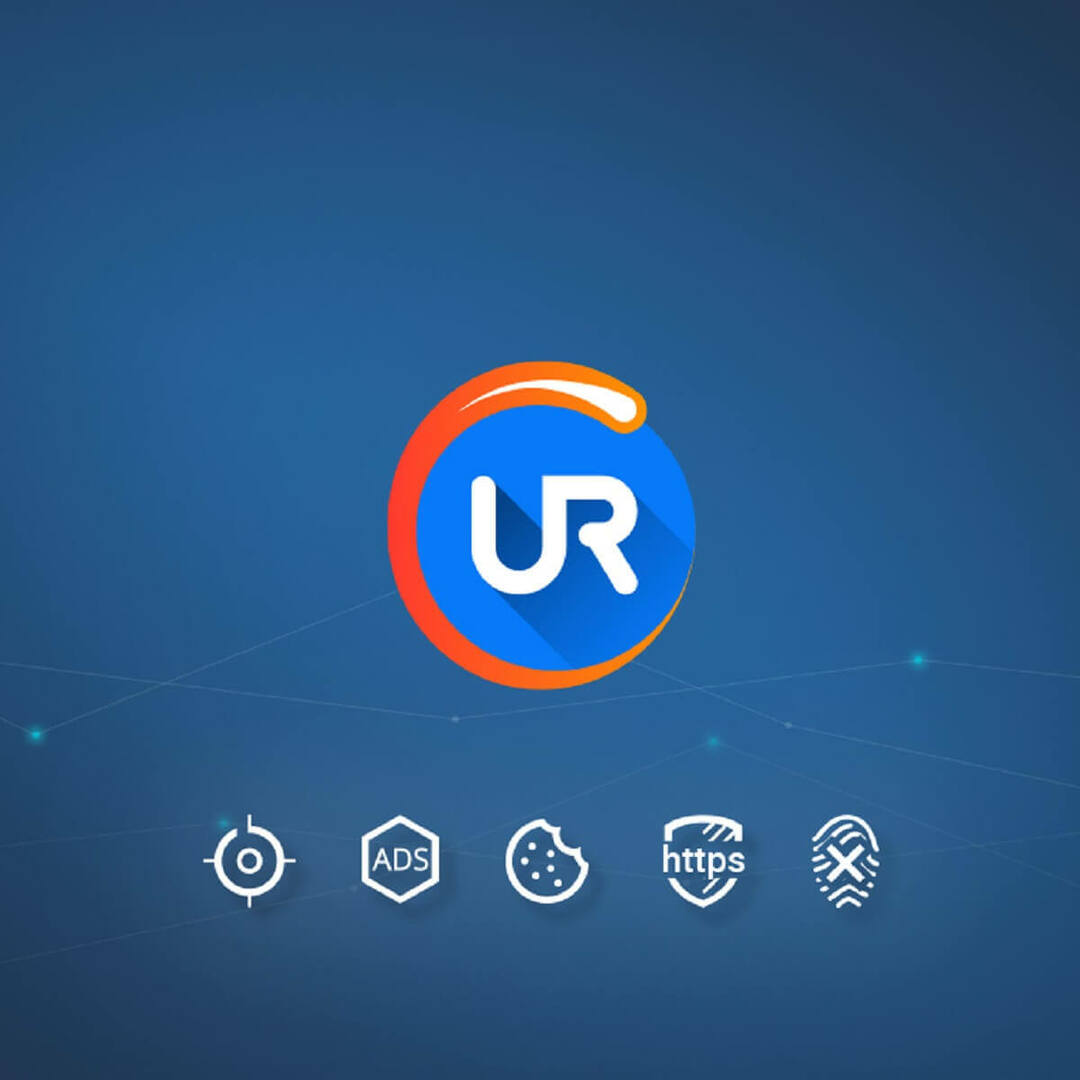
UR Browser er super-privat og spiser ikke opp alle ressursene dine mens du utfører enkle oppgaver i noen få faner. Den kommer med forbedret kryptering og ganske intuitiv design som ligner Google Chrome.
Sjekk det ut og se hva er fordelene med å bruke UR Browser fremfor andre på førstehånd.
RELATERTE HISTORIER DU BØR KONTROLLERE:
- Skyfilleverandøren kjører ikke feil i OneDrive
- OneDrive viser ikke miniatyrbilder av bilder? Her er hva du skal gjøre
- Jeg kan ikke laste ned OneDrive-filer på PC-en
 Har du fortsatt problemer?Løs dem med dette verktøyet:
Har du fortsatt problemer?Løs dem med dette verktøyet:
- Last ned dette PC-reparasjonsverktøyet rangert bra på TrustPilot.com (nedlastingen starter på denne siden).
- Klikk Start søk for å finne Windows-problemer som kan forårsake PC-problemer.
- Klikk Reparer alle for å løse problemer med patenterte teknologier (Eksklusiv rabatt for våre lesere).
Restoro er lastet ned av 0 lesere denne måneden.


